Συμβουλές και κόλπα Σχετικά με το αρχείο ISO

Ενώ οι τεχνολογικά καταλαβαίνω άνθρωποι μπορεί να είναι εξοικειωμένοι με εικόνες ISO, οι απλοί άνθρωποι δεν γνωρίζουν ακόμα τη σημασία του αρχείου ISO. Στην πραγματικότητα, πολλοί άνθρωποι έχουν χρησιμοποιήσει τα αρχεία, αν και το συνειδητοποίησαν. Όταν εγκαθιστάτε ή επανεγκαθιστάτε το λειτουργικό σύστημα Windows, για παράδειγμα, μπορείτε να κάνετε λήψη του αρχείου του λειτουργικού συστήματος από την τοποθεσία Web της Microsoft. Επιπλέον, πολλά παιχνίδια βίντεο διανέμονται στο διαδίκτυο μέσω της μορφής αρχείου. Λαμβάνοντας υπόψη ότι είναι σημαντικό και πολλοί άνθρωποι εξακολουθούν να μην μπορούν να κατανοήσουν τον ορισμό του αρχείου ISO, θα συζητήσουμε για τις απαραίτητες γνώσεις σχετικά με το αρχείο σε αυτό το post. Ακριβώς περάστε μερικά λεπτά μπορείτε να μάθετε όλα τα πράγματα που πρέπει να καταλάβετε.
Μέρος 1. Τι είναι ένα αρχείο ISO
Ένα αρχείο ISO, που ονομάζεται επίσης εικόνα ISO, είναι μια μορφή αρχείου που αντιπροσωπεύει ολόκληρο τον οπτικό δίσκο. Όλα τα περιεχόμενα και τα δεδομένα ενός δίσκου μπορούν να αντιγραφούν με ακρίβεια στο αρχείο. Πρόκειται για μια επικάλυψη των δεδομένων σε έναν δίσκο χωρίς συμπίεση. Τα δεδομένα που αντιγράφονται στο αρχείο εικόνας θα δομηθούν με βάση το σύστημα αρχείων στον οπτικό δίσκο.
Η συνήθης επέκταση αρχείου της εικόνας δίσκου είναι .iso. Και επέκταση .img μπορεί επίσης να βρεθεί σε ορισμένα αρχεία εικόνας ISO. Οποιοσδήποτε δίσκος με ένα κομμάτι μπορεί να αρχειοθετηθεί στο αρχείο ως αντίγραφο ασφαλείας, συμπεριλαμβανομένων των δίσκων CD-ROW, DVD και Blu-ray. Αλλά δεν μπορείτε να το ανοίξετε απευθείας ως αναπαραγωγή ενός φυσικού δίσκου.
Μέρος 2. Όπου χρησιμοποιούν τα αρχεία ISO
Γενικά, τα αρχεία ISO χρησιμοποιούνται συχνά για τη διανομή μεγαλύτερων προγραμμάτων, βιντεοπαιχνιδιών και λειτουργικών συστημάτων μέσω του Διαδικτύου, εν μέρει επειδή θα μπορούσαν να περιέχουν όλα τα αρχεία. Ένα παράδειγμα μπορεί να δει στον ιστότοπο της Microsoft. Όταν θέλετε να εγκαταστήσετε ξανά τα Windows 7 ή να εγκαταστήσετε τα πιο πρόσφατα Windows 10, μπορείτε να μεταβείτε στον ιστότοπο της Microsoft και να λάβετε το αντίστοιχο αρχείο. Όλα όσα χρειάζεστε για να εγκαταστήσετε το λειτουργικό σύστημα είναι τυλιγμένα στο αρχείο.
Εκτός από το λειτουργικό σύστημα, πολλά μεγάλα προγράμματα και βιντεοπαιχνίδια προσφέρουν επίσης τη μορφή αρχείου, όπως προγράμματα εκκίνησης για εκκίνηση και πολλά άλλα. Επιπλέον, είναι ένας καλός τρόπος για να δημιουργήσετε αντίγραφα ασφαλείας και να μεταφέρετε δίσκους. Όταν έχετε μια ταινία DVD ή άλλους δίσκους, μπορεί να θέλετε να δημιουργήσετε αντίγραφο ασφαλείας του δίσκου στο σκληρό δίσκο. Θα μπορούσε να εξαγάγει όλα τα δεδομένα και τα αρχεία από το δίσκο και να τα δημιουργήσει σε ένα ενιαίο αρχείο στον σκληρό δίσκο. Αν θέλετε να μοιραστείτε την ταινία DVD στους φίλους σας, το αρχείο ISO θα μπορούσε να σας βοηθήσει να απλοποιήσετε τη διαδικασία μεταφοράς. Με μια λέξη, είναι χρήσιμη στον ψηφιακό κόσμο.
Μέρος 3. Πώς να δημιουργήσετε εικόνα ISO
Αν έχετε δίσκο και θέλετε να δημιουργήσετε αντίγραφα ασφαλείας σε σκληρό δίσκο, μπορείτε να χρησιμοποιήσετε το Tipard DVD Cloner για να δημιουργήσετε εικόνα ISO από το δίσκο. Το πλεονέκτημα του DVD Cloner είναι να παράγει υψηλής ποιότητας έξοδο. Επιπλέον, αυτός ο δημιουργός ISO είναι μάλλον εύκολος στη χρήση. Το DVD Cloner προσφέρει μια έκδοση για Windows και Mac OS X αντίστοιχα. Μπορείτε να μεταβείτε στην επίσημη ιστοσελίδα της και να εγκαταστήσετε τη σωστή έκδοση με βάση το λειτουργικό σας σύστημα.
Πώς να δημιουργήσετε αρχείο ISO με το Tipard DVD Cloner
- 1. Τοποθετήστε το δίσκο από τον οποίο θέλετε να εξαγάγετε την εικόνα ISO στη μονάδα οπτικού δίσκου και εκτελέστε το DVD Cloner.
- 2. Ξεδιπλώστε το Αρχεία μενού και επιλέξτε Φόρτωση DVD επιλογή; Το DVD Cloner θα σαρώσει και θα φορτώσει το δίσκο στη μονάδα DVD. Αφού φορτωθεί το DVD, μπορείτε να κάνετε προεπισκόπηση των αρχείων πριν δημιουργήσετε ISO. Στη συνέχεια, εντοπίστε την κάτω περιοχή της διεπαφής και κάντε κλικ στο Πλήρες αντίγραφο κουμπί.
- 3. Επιλέξτε τη μονάδα DVD σας από το Πηγή λίστα και Εικόνα ISO από το στόχος αναπτυσσόμενη λίστα. Στη συνέχεια, κάντε κλικ στο κουμπί Επόμενο για να μεταβείτε στο δεύτερο παράθυρο.
- 4. Εδώ μπορείτε να εισαγάγετε μια θέση για να την αποθηκεύσετε πιέζοντας το κουμπί με εικονίδιο τριών σημείων στο Μετά την καύση περιοχή.
- 5. Τέλος, πατήστε το κουμπί Έναρξη για να ολοκληρώσετε τη δημιουργία αρχείου ISO.
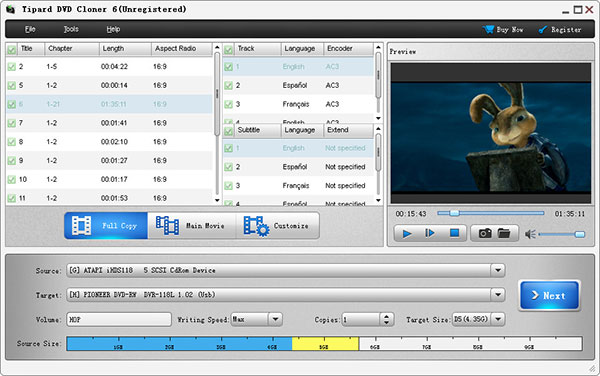
Μέρος 4. Αναπαραγωγή αρχείου ISO
Αν είχατε δημιουργήσει ένα αρχείο ISO από μια ταινία DVD, δεν μπορείτε να αναπαραγάγετε το αρχείο στο σκληρό δίσκο ως άλλα αρχεία βίντεο που χρησιμοποιούνται συνήθως. Ευτυχώς, το VLC Media Player είναι σε θέση να διαβάζει τη μορφή αρχείου.
Πώς να αναπαραγάγετε ένα αρχείο ISO στα Windows
Μέθοδος 1
Ανοίξτε το VLC Media Player, ξεδιπλώστε το μενού Media και επιλέξτε Open File από τη λίστα μενού. Όταν ανοίξει ο Παράθυρο Explorer, εντοπίστε το αρχείο ISO που θέλετε να αναπαραγάγετε και κάντε κλικ στο κουμπί Άνοιγμα για να το αναπαραγάγετε αμέσως.
Μέθοδος 2
Ξεκινήστε το VLC Media Player και εντοπίστε το φάκελο που θέλετε να παίξετε. Σύρετε και αποθέστε το αρχείο στο VLC Media Player. αυτό το πρόγραμμα αναπαραγωγής θα ξεκινήσει αυτόματα την αναπαραγωγή του βίντεο.
Μέθοδος 3
Πλοηγηθείτε στο φάκελο που είναι αποθηκευμένο το αρχείο ISO και κάντε δεξί κλικ για να επιλέξετε το αρχείο. Στη λίστα μενού, επιλέξτε Άνοιγμα με και, στη συνέχεια, επιλέξτε VLC Media Player από τη λίστα διαθέσιμων πολυμέσων.
Πώς να ανοίξετε ένα αρχείο ISO σε Mac OS X
Μεταβείτε στο βοηθητικό πρόγραμμα δίσκου, επιλέξτε Άνοιγμα εικόνας δίσκου από το μενού Αρχείο και επιλέξτε το αρχείο ISO που θέλετε να αναπαραγάγετε. Στη συνέχεια, το Disk Utility θα προσαρτήσει τη μορφή αρχείου στην επιφάνεια εργασίας σας.
Ξεκινήστε το VLC Media Player, μεταβείτε στο μενού Αρχείο και επιλέξτε την καρτέλα Δίσκος κάτω από την επιλογή Σύνθετη επιλογή αρχείου.
Στη συνέχεια, κάντε κλικ στο κουμπί επιλογής Φακέλου Video_TS στην καρτέλα Δίσκος και στη συνέχεια πατήστε το κουμπί Αναζήτηση για να ανοίξετε το προσαρτημένο αρχείο ISO στην επιφάνεια εργασίας ως φυσικό δίσκο.
Επιλέξτε το φάκελο Video_TS και κάντε κλικ στο κουμπί Άνοιγμα για να αναπαραγάγετε την ταινία μέσα στο VLC Media Player.
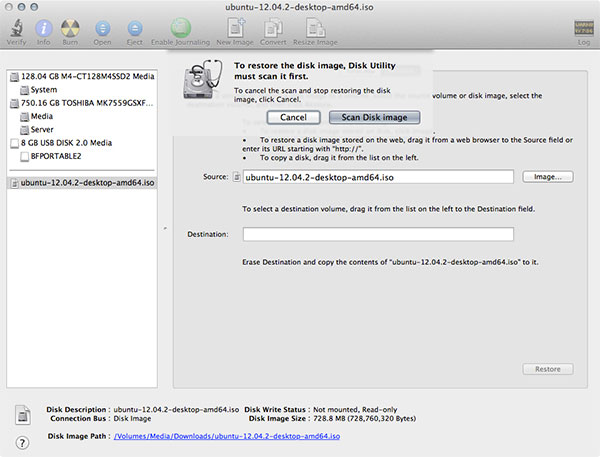
Συμπέρασμα
Με βάση τις παραπάνω εισαγωγές, μπορείτε να καταλάβετε τι είναι ένα αρχείο ISO. Σε σύγκριση με ένα φυσικό δίσκο, έχει περισσότερα πλεονεκτήματα. Πρώτον, δεν θα επιδεινωθεί. ανεξάρτητα από το αν αντιγράφετε, τοποθετείτε ή παίζετε πόσες φορές. Επιπλέον, μπορείτε να τα παραδώσετε και να τα διανείμετε εύκολα εύκολα. Από αυτά τα σημεία, είναι όλο και πιο δημοφιλής στους νέους. Για να επεκτείνετε τις γνώσεις σας σχετικά με την εικόνα ISO, μοιραστήκαμε επίσης τα μαθήματα σχετικά με τον τρόπο δημιουργίας εικόνας ISO και τον τρόπο αναπαραγωγής εικόνας ISO σε διαφορετική πλατφόρμα. Εάν θέλετε να δημιουργήσετε μια εικόνα ISO υψηλής ποιότητας για δημιουργία αντιγράφων ασφαλείας, παράδοση ή αναπαραγωγή, συνιστούμε την εφαρμογή Tipard DVD Cloner. Είναι σε θέση να εξάγει ένα αρχείο ISO από δίσκο με πρωτότυπη ποιότητα.







